XLD for Windows – 音声ファイルをFLAC/AIFF/ALAC/AAC/MP3などに変換
X Lossless Decoder (XLD)に関する知識
XLDはtmkkによって開発されたMac OS対応の最も広く使用されている無料なオーディオデコーダソフトウェアです。それは、ロスレスと非可逆音声圧縮ファイルの両方を変換することができます。例えば、FLAC、AIFF、ALAC、APE、WAV、Wavpack(.wv)、TTA、Shorten(.shn)、OGG、MP3 (LAME) などです。Mac OSのユーザーに対応する便利且つ高速なソフトで、しかも無料です。しかし、Windowsユーザーに対して、XLD for Windowsがありません。
最終的に、我々はWindowsユーザーのために、XLDの代替として、Aiseesoft 動画変換 究極をリリースしました。このソフトはX Lossless DecoderがMacでできるすべてのことを行うことが可能です。WindowsでXLDを利用したい場合、XLD Windowsバージョンをダウンロードしてください。
XLD for Windowsの詳細
Aiseesoft 動画変換 究極により、如何なるオーディオ形式ファイルをAAC、AC3、 AIFF、AMR、AU、FLAC、MP2、MP3、DTS、M4A、ALAC、M4R、M4B、MKA、OGG、WAVとWMAオーディオファイルに変換できます。ビデオからオーディオを抽出して、気に入るオーディオフォーマットに変換できます。XLD for Windowsを使って、簡単に出力オーディオの設定を調整できます。例えば、オーディオエンコーダー、サンプルレート、チャンネル、オーディオビットレートなどです。FLACファイルに対して、このソフトで大きなFLACファイルからそれぞれの曲を分割するCUEファイルを分析することができますので、より便利に音楽を楽しむことができます。
XLD for Windowsを使ってオーディオファイルをFLAC、AIFF、AAC、MP3変換する方法
ステップ 1:オーディオファイルをロードする
ソフトをダウンロード、インストールして起動しましたら、下記のインタフェースが見えます。メニューバーにある「ファイルを追加する」ボタンをクリックしてください。また、オーディオファイルを直接ソフトにドラッグしても追加できます。オーディオファイルがメインインタフェースにリストされ、ファイルの名前、持続時間および他の情報をチェックすることができます。
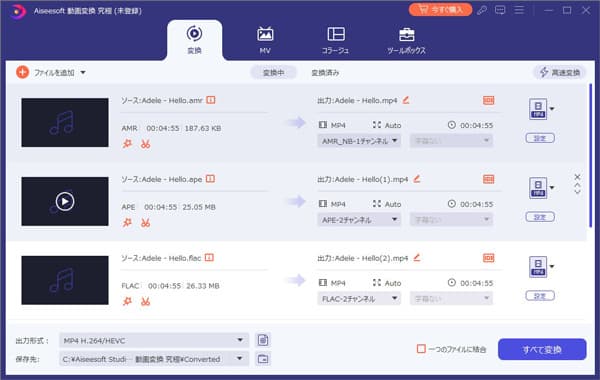
音声ファイルを追加
ステップ 2:出力プロフィールを選ぶ
インタフェースにある「プロフィール」リストをクリックして、中から出力プロフィールを簡単に選択できます。「普通のオーディオ」または「ロスレスオーディオ」から最適化さ れてオーディオプロフィールを見つけます。
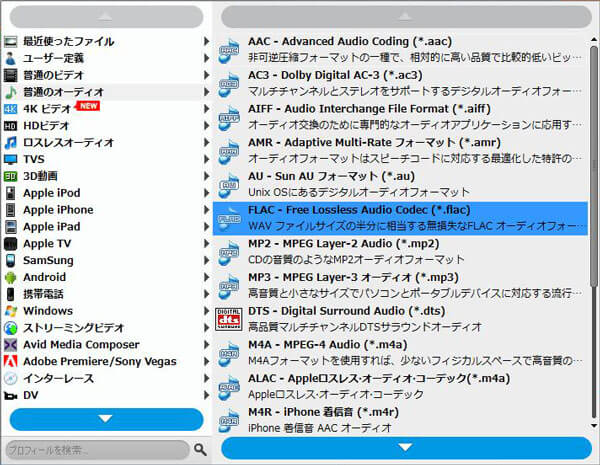
FLACプロフィール
オーディオの出力設定を調整したい場合、プロフィールリストの隣にある「設定」ボタンをクリックしてください。オーディオファイルのオーディオエンコーダー、サンプルレート、チャンネル、オーディオビットレートなどのパラメーターをリセットすることができます。それで、簡単に出力オーディオの品質をコントロールできます。

オーディオ設定
ステップ 3:XLD for Windowsを使ってオーディオファイルを変換する
上記のことが完成しましたら、変換ボタンをクリックして変換を始めます。すぐに変換されたオーディオを取得できます。
最後に、ソフトのインタフェースの「変換」ボタンをクリックしてWMV動画ファイルをMP4に変換できます。
結論
以上はXLD for Windowsを使ってオーディオファイルをFLAC、AIFF、AAC、MP3変換する方法でした。必要があるなら、この文章を参考にしてください。
